
PCを使う上で私はこれがないと始まらないというソフト、それが『かざぐるマウス』です。
マウスジェスチャーを使えるようにするソフトで、マウスを動かしてPCを操作出来るようになります。
簡単に説明すると、例えばマウスの右クリックを押したままマウスを左に動かすと「ブラウザの戻る」と同じ動作をし、逆に右クリックを押したまま今度は右にマウスを動かすと「ブラウザの進む」と同じ動作をするといった感じです。
マウスジェスチャーのソフトは他にもあるのですが、かざぐるマウスの優れているところは「ブラウザ以外でも操作出来る」という事と、「設定が非常に簡単」そして、後述しますが「持ち運びが出来る」そしてということです。
ほとんどのマウスジェスチャーソフトはブラウザでしか動作しなかったりするのですが、かざぐるマウスはPCのほとんどの操作に動作します。
例えばフォルダーの中でも「進む」や「戻る」といった操作も出来ちゃいます。


かざぐるマウスのダウンロード
それでは早速『かざぐるマウス』のダウンロードを行いましょう!
※画像をクリックするとダウンロードページに移動できます。
ここがポイント!
ご自分のPCが32bitなのか64bitなのかを確認して、環境に合ったものをダウンロードして頂いてOKなのですが、ここで注目して頂きたいのが『ポータブル形式』という所です!
なんとこの「かざぐるマウス」!Beta版にはなりますが、PCに直接インストールするのではなくUSBフラッシュメモリなどに保存することが出来るんです!!
これがどれ位素晴らしい事かといいますと、このかざぐるマウスのポータブル版をご自分のクラウドに保存しておけば「どのPCを使うときでもクラウドから起動すればいつでも使える!」という事です!
一度かざぐるマウスを使うと、もう他のPCを触るのがストレスになる位便利なのです。
例えば、会社で部下にインターネットの仕事を教える時「このURLをコピーして~、新しいタブを開いて…」
慣れてくるとおそらくこの時点でストレスを感じると思います(笑)
私の登録ジェスチャーを一部ご紹介
私が登録しているジェスチャーの中で、普段からよく使うものベスト15をご紹介しますね。
・進む → 右クリック +「→」
・戻る → 右クリック +「←」
・Enter → 右クリック +「↑」
・ホーム → 右クリック +「↓」
・ソースの表示 → 右クリック +「←↑」
・閉じる → 右クリック +「↓→」
・閉じたものを復活 → 右クリック +「←↓」
・ウィンドウの最小化 → 右クリック +「↑↓」
・ウィンドウの最大化 → 右クリック +「↓↑」
・上端へスクロール → 右クリック +「→↑」
・下端へスクロール → 右クリック +「→↓」
・ブラウザの新しいウィンドウを開く → 左ボタン + 右クリック
・ブラウザの新しいタブを開く → 右ボタン + 左クリック
・タスクマネージャー → 右クリック + 右回転
・キー入力(Windows + Tab) → 右クリック + 左回転
これくらいでも十分にかざぐるマウスから離れられなくなるほどの快適感を感じられます。
よく使うパターン例
私がよく使うパターンはやはりブラウザです。
上述しましたが、何と言っても私が一番使うジェスチャーは「進む」「戻る」「ホーム」「Enter」、そして「新しいタブを開く」です。
【パターン1】
「URLをコピー」して「新しいタブ」を開いて「アドレスバーに貼り付け」、そして「貼り付けたページへアクセス」。
これを上記の通り登録していた場合、
1.Ctrl + C (URLをコピー)
2.右クリック + 左クリック(新しいタブを開く)
3.Ctrl + V (貼り付け)
4.右クリック + 「↑」(Enter)
という感じになります。
【パターン2】
「テキストなどをコピー」して「新しいタブ」を開き「Google(ホーム)」にアクセス、そのまま検索ボックスに「貼り付け」て「検索」。
これも上記の通り登録していた場合、
1.Ctrl + C (対象をコピー)
2.右クリック + 左クリック(新しいタブを開く)
3.右クリック + 「↓」(ホーム)
4.Ctrl + V (貼り付け)
5.右クリック + 「↑」(Enter)
という感じになります。
文章で書くと非常にややこしく見えますが、実際にやってみると信じられないくらいに便利で快適だと感じる事間違い無しです(笑)
まとめ
今回は私が「これが無ければ始まらない!」と本気で思っているソフト『かざぐるマウス』をご紹介しました。
数ある便利ソフトの中でも、かざぐるマウスは自分の中で一番と言っても過言ではないくらい重要な便利ソフトです。
皆さんも是非試してみてください☆
この記事が気に入ったら
いいね ! しよう


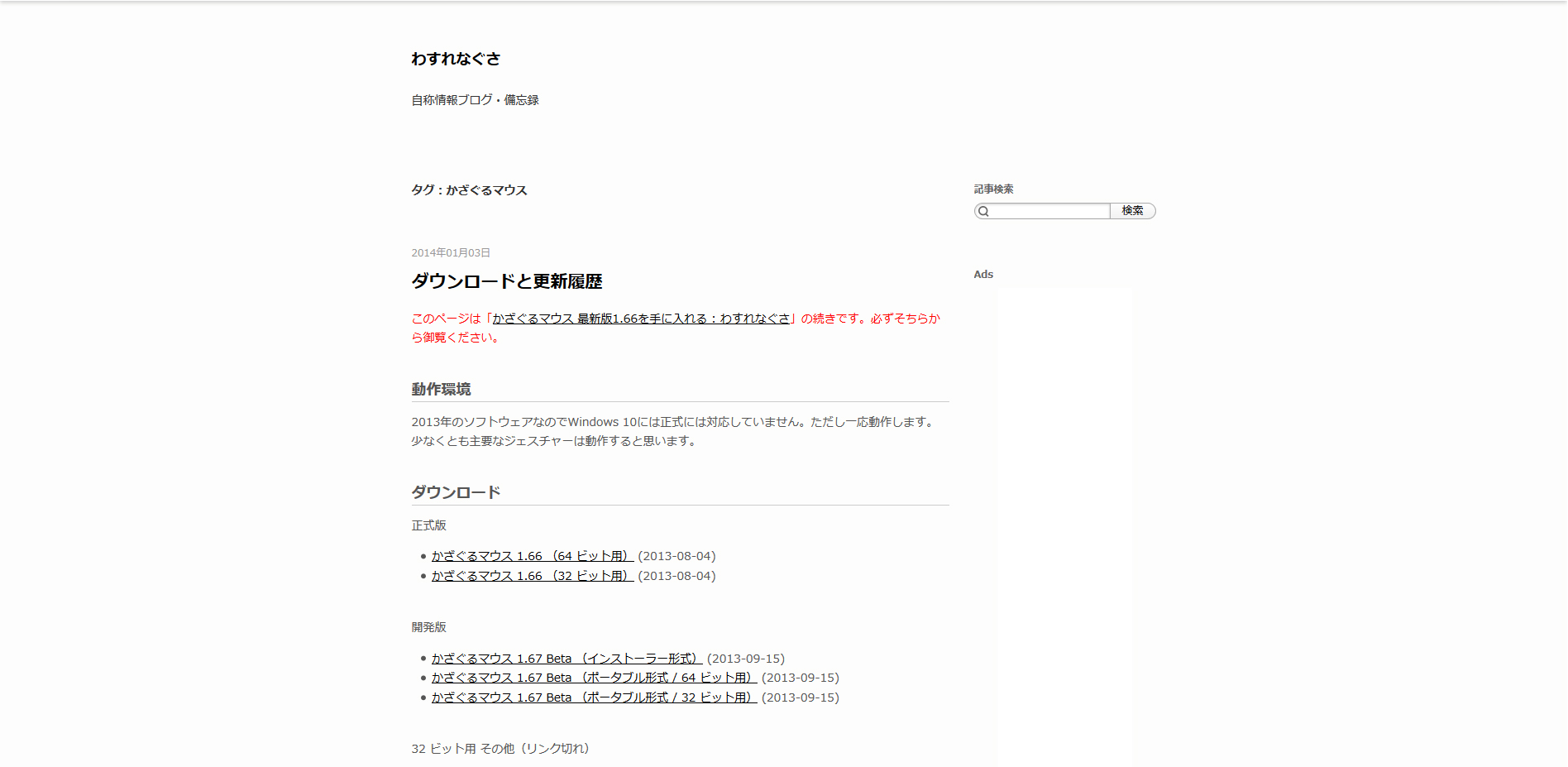


ディスカッションコーナー コメントやご質問、その他この記事に関する事はこちらからどうぞ☆